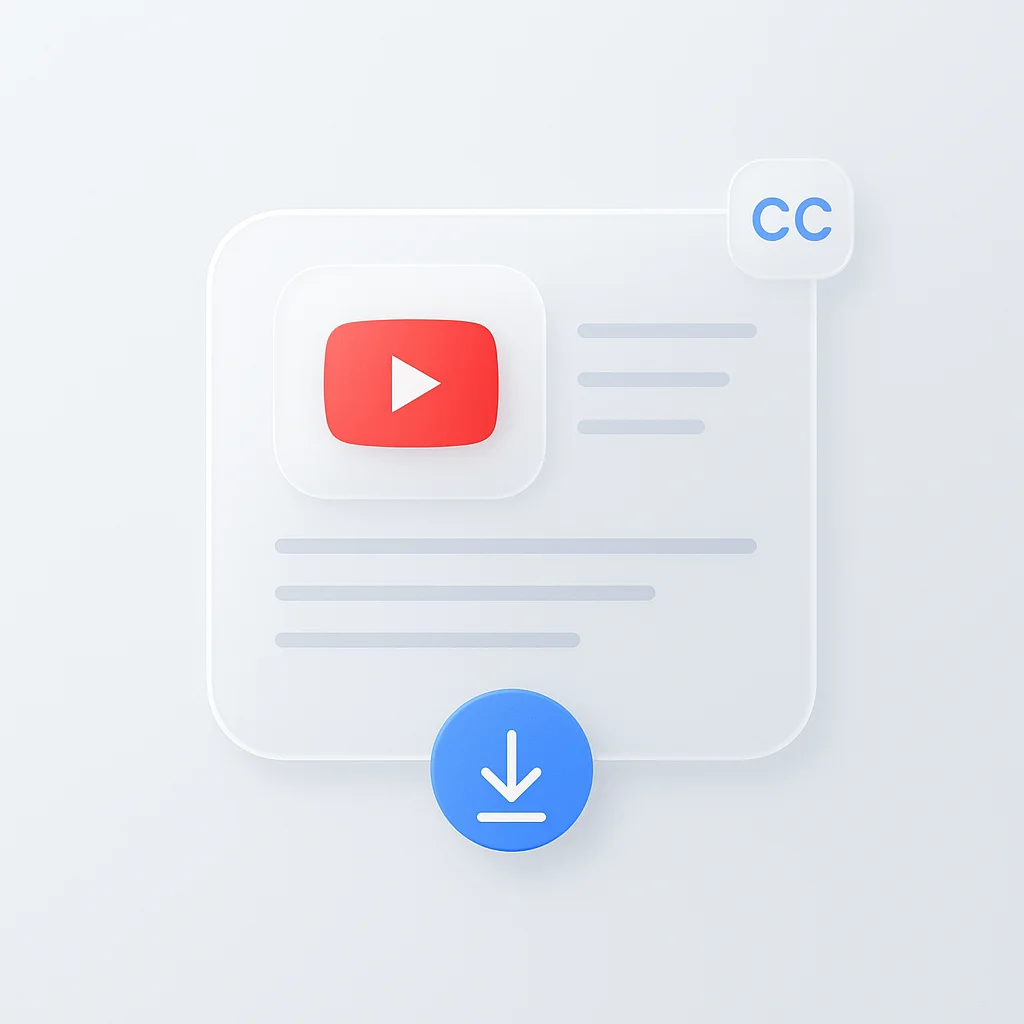Of je nu een nieuwe taal leert, content onderzoekt of de toegankelijkheid verbetert, het downloaden van YouTube-ondertiteling opent krachtige mogelijkheden voor het werken met video-content. Deze gids behandelt elke methode om YouTube-ondertiteling te downloaden, van de ingebouwde transcriptiefunctie van YouTube tot professionele tools die SRT- en VTT-bestanden genereren.
Is het legaal om ondertiteling van YouTube te downloaden?
Voordat we in de methoden duiken, pakken we de belangrijke vraag aan: is het legaal om YouTube-ondertiteling te downloaden?
YouTube-ondertiteling, net als de video’s zelf, wordt beschermd door auteursrecht. Het downloaden van ondertiteling voor persoonlijk gebruik, onderzoek, het leren van talen of toegankelijkheidsdoeleinden valt echter over het algemeen onder redelijk gebruik. De belangrijkste grenzen zijn:
- ✅ Acceptabel: Persoonlijke studie, onderzoek, toegankelijkheidsbehoeften, het leren van talen
- ❌ Niet toegestaan: Commercieel gebruik, herdistributie of herpublicatie zonder toestemming
Respecteer altijd de rechten van makers van content en gebruik gedownloade ondertiteling op een verantwoorde manier.
Methode 1: YouTube-ondertiteling downloaden als tekst (ingebouwde transcriptie)
De eenvoudigste manier om YouTube-ondertiteling als tekst te downloaden, is door gebruik te maken van de verborgen transcriptiefunctie van YouTube. Deze methode werkt op de desktop en biedt de volledige videotekst om te kopiëren en te plakken.
Stapsgewijs: Transcriptie uit een YouTube-video extraheren
- Open je YouTube-video in een desktopbrowser
- Klik op de drie puntjes (…) onder de videospeler
- Selecteer “Transcriptie weergeven” in het dropdownmenu
- Een transcriptiepaneel opent met tijdgecodeerde tekst
- Schakel tijdstempels uit door op de drie puntjes in het transcriptiepaneel te klikken
- Kopieer de volledige tekst en plak deze in je gewenste document
Deze methode werkt voor zowel automatisch gegenereerde als door de maker geüploade bijschriften, waardoor je direct toegang hebt tot de volledige videotekst.
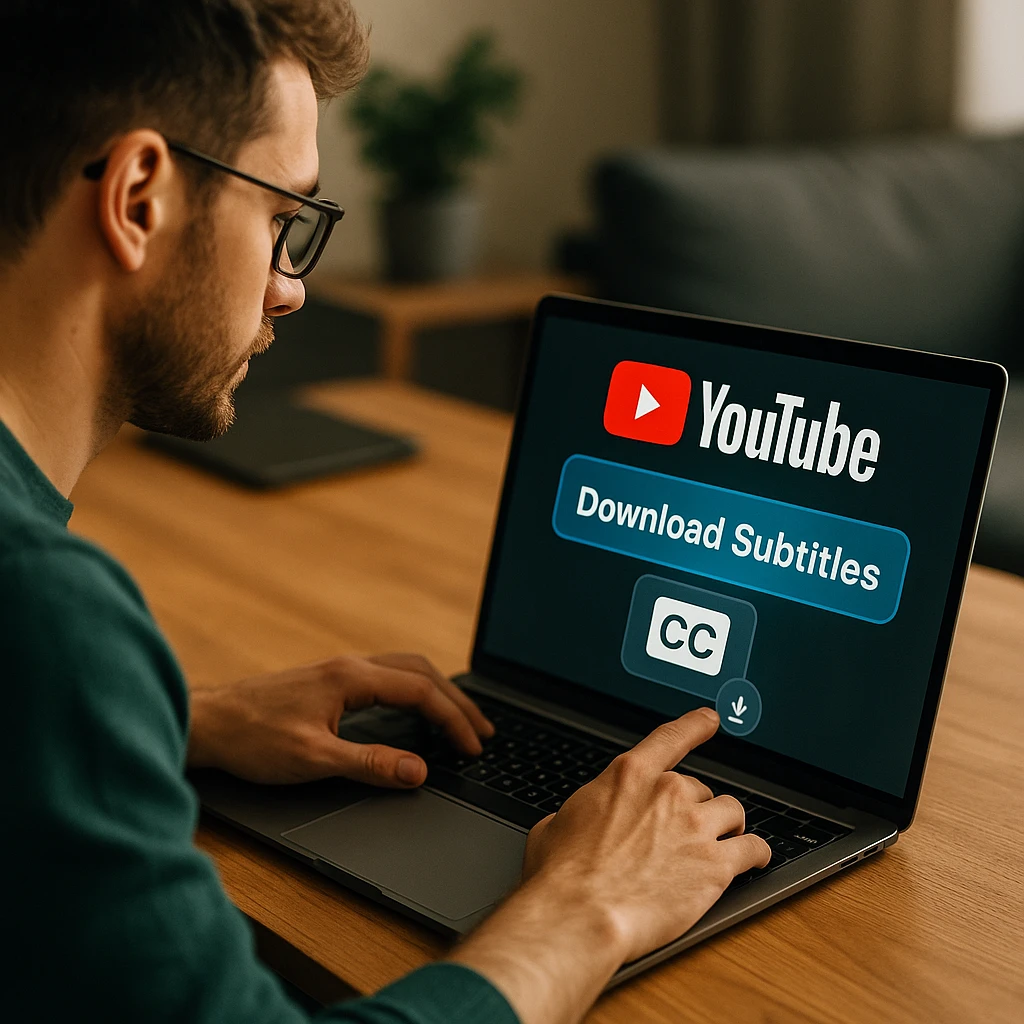
Methode 2: YouTube-ondertiteling downloaden met tools van derden
Wanneer je correct geformatteerde ondertitelbestanden (SRT of VTT) nodig hebt voor videospelers of bewerkingssoftware, zijn downloaders van derden je beste optie.
Beste gratis YouTube-ondertiteldownloaders
1. ScreenApp - Professionele ondertitelextractie ScreenApp’s transcriptiegenerator biedt de meest uitgebreide oplossing voor het downloaden van YouTube-ondertiteling met professionele nauwkeurigheid en meerdere formaatopties.
Hoe je YouTube-ondertiteling downloadt met ScreenApp:
- Kopieer je YouTube-video-URL
- Bezoek ScreenApp en selecteer de online transcriptiegenerator
- Plak de YouTube-URL of gebruik de directe importfunctie
- Kies je voorkeursformaat (SRT, VTT, TXT of Word-document)
- Selecteer de taal- en kwaliteitsinstellingen
- Download je ondertitelbestand met 99% nauwkeurigheid
ScreenApp-voordelen:
- 99% transcriptienauwkeurigheid
- Ondersteuning voor meer dan 50 talen
- Meerdere exportformaten (SRT, VTT, TXT, DOC)
- Professionele bewerkingstools met ondertiteleditor
- Automatische sprekeridentificatie
- Geen bestandsgroottebeperkingen
2. Downsub
- Schone, advertentievrije interface
- Ondersteunt meerdere ondertitelformaten
- Downloadt ondertiteling in alle beschikbare talen
- Geen registratie vereist
3. Savesubs
- Snelle verwerkingstijden
- Batch-downloadmogelijkheden
- Meerdere formaatopties (SRT, VTT, TXT)
Hoe je gratis online YouTube-ondertiteling downloadt
- Kopieer de YouTube-video-URL van je browser
- Bezoek de ondertiteldownloader van je keuze (zoals Downsub)
- Plak de URL in het invoerveld
- Selecteer je voorkeurstaal en -formaat
- Klik op downloaden om het ondertitelbestand op te slaan
Deze tools werken met zowel automatisch gegenereerde als handmatig gemaakte ondertiteling en ondersteunen tientallen talen, waaronder Engels, Spaans, Frans, Duits en regionale talen zoals Sinhala.
Methode 3: YouTube-ondertiteling downloaden op mobiel (Android en iPhone)
Mobiele gebruikers staan voor een uitdaging, aangezien de YouTube-app de functie “Transcriptie weergeven” niet bevat. Hier is de mobiele oplossing:
YouTube-ondertiteling downloaden op een Android-telefoon
- Open de YouTube-app en zoek je video
- Tik op “Delen” en selecteer vervolgens “Link kopiëren”
- Open je mobiele browser (Chrome, Firefox, enz.)
- Navigeer naar een ondertiteldownloader zoals Downsub
- Plak de link en download het ondertitelbestand
- Toegang tot gedownloade bestanden via je bestandsbeheer
Hoe je een YouTube-transcriptie op een iPhone krijgt
Het proces is identiek voor iPhone-gebruikers:
- Kopieer de videolink van de YouTube-app
- Open Safari of je favoriete mobiele browser
- Gebruik een webgebaseerde downloader om de link te verwerken
- Download bestanden rechtstreeks naar de Bestanden-app van je iPhone
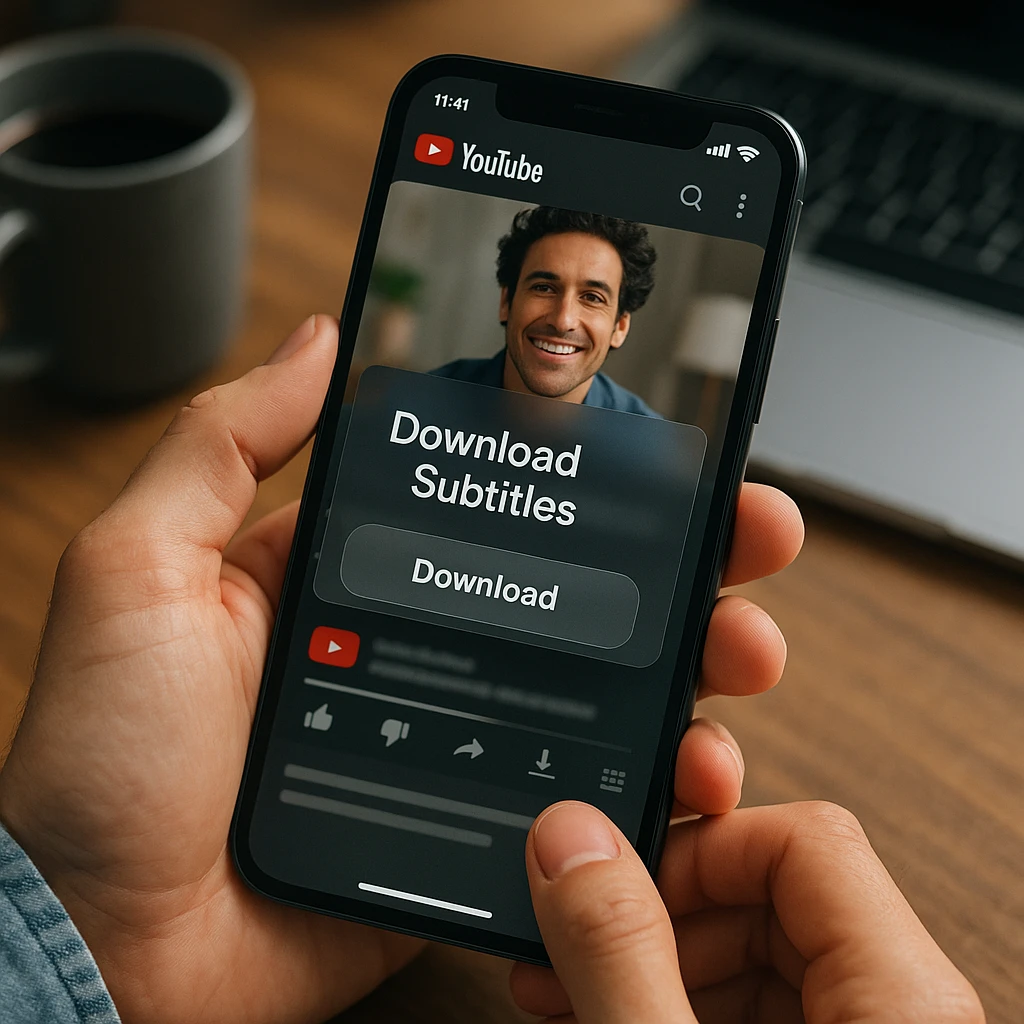
Inzicht in ondertitelbestandsformaten: SRT versus VTT versus TXT
Verschillende use-cases vereisen verschillende ondertitelformaten. Hier is wanneer je elk format gebruikt:
TXT (platte tekst)
- Het beste voor: Lezen, onderzoek, inhoudsanalyse
- Kenmerken: Geen timinginformatie, gemakkelijk te bewerken
- Use-cases: Citaten, vertalingen, notities maken
SRT (SubRip)
- Het beste voor: Videospelers zoals VLC, de meeste bewerkingssoftware
- Kenmerken: Tijdcodes, sprekeridentificatie
- Use-cases: Ondertiteling toevoegen aan persoonlijke video’s, offline bekijken
VTT (WebVTT)
- Het beste voor: Webspelers, moderne browsers
- Kenmerken: Geavanceerde styling, positionering, kleuren
- Use-cases: Professionele webvideo, naleving van toegankelijkheid
Voor het converteren tussen formaten of het maken van professionele ondertiteling biedt ScreenApp’s online transcriptiegenerator nauwkeurige transcriptie met meerdere exportopties.
Geavanceerde methoden: Browserextensies en API-toegang
Chrome-extensies voor het downloaden van ondertiteling
Verschillende browserextensies automatiseren het downloadproces van ondertiteling:
- ScreenApp’s Transcriptie-extensie: Real-time transcriptie-extractie van elke video
- YouTube Subtitle Downloader: Directe downloads met één klik
- Video Transcript Extractor: Werkt op meerdere platforms
Automatisch gegenereerde YouTube-ondertiteling downloaden
De door AI gegenereerde bijschriften van YouTube zijn beschikbaar voor de meeste video’s. Hoewel ze niet altijd perfect zijn, bieden ze een startpunt voor:
- Taal leren: Uitspraak en context begrijpen
- Inhoudsanalyse: Zoeken naar specifieke onderwerpen of citaten
- Toegankelijkheid: Basisondertiteling voor slechthorenden
Automatisch gegenereerde ondertiteling werkt met alle bovenstaande methoden, hoewel handmatige controle en bewerking nodig kunnen zijn voor nauwkeurigheid.
Hoe gedownloade ondertitelbestanden te gebruiken
SRT-bestanden toevoegen aan VLC Player
- Open VLC Media Player
- Laad je videobestand
- Ga naar het ondertitelmenu > “Ondertitelbestand toevoegen”
- Selecteer je gedownloade SRT-bestand
- Ondertitels verschijnen automatisch gesynchroniseerd met de video
Ondertiteltiming en -tekst bewerken
Voor het bewerken van ondertitels kun je tools overwegen zoals:
- Subtitle Edit: Gratis, krachtige ondertiteleditor
- Aegisub: Geavanceerde timing- en stylingfuncties
- ScreenApp’s Videotools: Professionele video-upload met ondertitelintegratie
Probleemoplossing bij veelvoorkomende problemen
Waarom is er geen transcriptieoptie?
De transcriptiefunctie is mogelijk niet beschikbaar omdat:
- Er geen bijschriften bestaan: De maker heeft geen ondertitels toegevoegd en automatische bijschriften zijn mislukt
- Privé/niet-vermelde video’s: Beperkte transcriptietoegang
- Regionale beperkingen: Sommige content blokkeert transcriptiefuncties
- Mobiele app: Gebruik in plaats daarvan de browseroplossing
YouTube-ondertiteling in specifieke talen downloaden
Om ondertiteling te downloaden in talen zoals Sinhala, Tamil of andere regionale talen:
- Controleer de beschikbare talen in de YouTube-video-instellingen
- Gebruik meertalige downloaders die alle opties weergeven
- Schakel automatisch vertalen in als er ondertiteling in de originele taal bestaat
- Overweeg vertaaldiensten voor niet-beschikbare talen
Professionele ondertiteloplossingen met ScreenApp
Hoewel gratis tools werken voor basisbehoeften, profiteren professionele makers van content van geïntegreerde oplossingen. ScreenApp biedt:
- Sprekertekstidentificatie: Scheid automatisch meerdere sprekers
- Filmtranscriptie: Zeer nauwkeurige transcriptie voor video-content
- Ondertiteltranscriptie: Converteer bestaande ondertiteling naar tekst en vice versa
Deze tools bieden 99% nauwkeurigheid met ondersteuning voor meer dan 50 talen, waardoor ze ideaal zijn voor professionele videoproductie, educatieve content en zakelijke toepassingen.
Alternatieve video-contentoplossingen
Als je met video-content buiten YouTube werkt, overweeg dan:
- Video-uploadplatforms: ScreenApp’s video-uploader voor veilige hosting met automatische ondertitelgeneratie
- Inhoudsanalyse: Haal inzichten uit videotranscripties voor onderzoek of marketing
- Naleving van toegankelijkheid: Zorg ervoor dat alle video-content voldoet aan de toegankelijkheidsnormen
Veelgestelde vragen
Kan ik ondertiteling downloaden van een YouTube-livestream?
Livestream-ondertiteling kan in realtime worden vastgelegd met behulp van browserextensies of schermopnamemethoden, maar ze zijn niet beschikbaar als downloadbare bestanden totdat de stream eindigt en wordt verwerkt.
Hoe nauwkeurig zijn de automatisch gegenereerde ondertitels van YouTube?
De automatisch gegenereerde ondertitels van YouTube bereiken doorgaans een nauwkeurigheid van 70-85% voor heldere Engelse audio. De nauwkeurigheid varieert op basis van:
- Audiokwaliteit en achtergrondgeluid
- Sprekeraccenten en uitspraak
- Gebruik van technische terminologie
- Meerdere sprekers of overlappende dialogen
Wat is het verschil tussen een transcriptie en een ondertitelbestand?
- Transcriptie: Platte tekst zonder timinginformatie, ideaal om te lezen en te analyseren
- Ondertitelbestand: Bevat nauwkeurige timingcodes voor videosynchronisatie
- Gesloten bijschriften: Bevatten geluidseffecten en sprekeridentificatie
Is er een manier om video en ondertiteling samen te downloaden?
Tools zoals 4K Video Downloader en YT-DLP kunnen video’s downloaden met ingesloten ondertiteling. Respecteer echter altijd de auteursrechtwetten en de servicevoorwaarden van YouTube.
Kan ik gedownloade ondertiteling gebruiken voor mijn eigen YouTube-video’s?
Alleen als je toestemming hebt van de originele maker van de content. Gedownloade ondertiteling behoudt het originele auteursrecht, dus ongeoorloofd hergebruik kan in strijd zijn met de auteursrechtwetten.
Conclusie
Het downloaden van YouTube-ondertiteling transformeert video’s in doorzoekbare, analyseerbare tekstbronnen. Of je nu de ingebouwde transcriptiefunctie van YouTube gebruikt voor snelle teksextractie, tools van derden voor geformatteerde ondertitelbestanden, of professionele oplossingen zoals ScreenApp voor geavanceerde transcriptiebehoeften, de juiste methode hangt af van je specifieke vereisten.
Vergeet niet om deze tools op een verantwoorde manier te gebruiken, de auteursrechtwetten te respecteren en rekening te houden met de context van je use-case. Met de technieken die in deze gids worden behandeld, kun je efficiënt tekst extraheren uit elke YouTube-video voor leer-, onderzoeks-, toegankelijkheids- of contentcreatiedoeleinden.
Voor professionele videotranscriptiebehoeften kun je de uitgebreide suite van transcriptietools van ScreenApp verkennen, die superieure nauwkeurigheid en geavanceerde functies bieden voor serieuze makers van content en bedrijven.